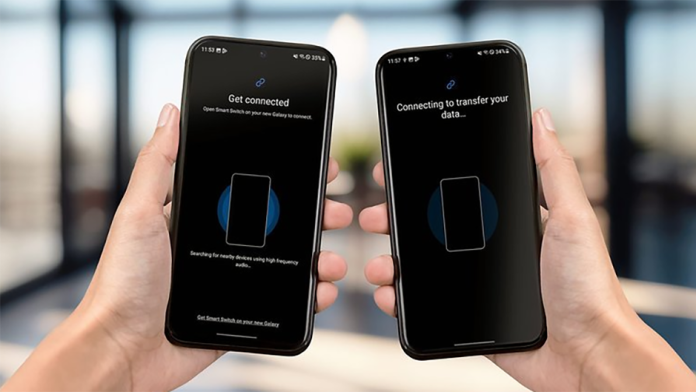Telefoanele Samsung precum Galaxy A54, Galaxy Z Flip 5 sau Galaxy S23 sunt printre cele mai vândute telefoane de pe piață. Dacă ați achiziționat recent unul dintre aceste telefoane Galaxy, sau poate altul, trebuie să transferați datele de pe vechiul telefon pe cel nou. Pentru aceasta Samsung are aplicația „Smart Switch”. În plus, calendarul și datele WhatsApp pot fi, de asemenea, transferate cu sau fără un card Micro-SD.
Aplicația Samsung Smart Switch vă ușurează procesul de transfer de date, dar mai sunt câteva lucruri pe care trebuie să le urmăriți în prealabil. În primul rând, trebuie să știți că aplicația „Samsung Smart Switch” nu funcționează cu toate telefoanele, potrivit Nextpit. Transferul de date este deosebit de convenabil în acest caz, dar puteți face acest lucru și fără Smart Switch – Schimb inteligent, dacă este necesar. Acest lucru se datorează faptului că puteți copia și imagini, videoclipuri și alte fișiere folosind alte aplicații sau funcția integrată de transfer de date Android.
De asemenea, transferul de date wireless face ca toată operația să fie un proces foarte convenabil și simplu. Este aproape la fel de rapid ca transferul prin cablu, deoarece smartphone-urile comunică între ele prin Wi-Fi. De aceea, aceasta este întotdeauna metoda preferată pentru a transfera conținut de la dispozitiv la dispozitiv. Deci, urmăriți mai jos ce trebuie să faceți!
Transferarea datelor dintr-un telefon vechi Samsung la unul nou prin cablu
Primul lucru de care trebuie să vă asigurați este că aplicația Samsung de Transfer inteligent este instalată pe ambele dispozitive în cauză. Dacă smartphone-ul sursă nu este un dispozitiv Samsung, puteți descărca aplicația Smart Switch Android din Magazinul Google Play. Pe lângă aplicația Android de pe Google Play, aplicația este disponibilă și în Samsung Galaxy Store. Aveți acolo Smart Switch pentru PC Windows și Smart Switch pentru Mac.
Pe majoritatea dispozitivelor Samsung, această aplicație vine preinstalată și poate fi accesată accesând următorul meniu:
- Deschideți aplicația Setări.
- Selectați Conturi și backup.
- Selectați Smart Switch.
Pe unele dispozitive Galaxy de ultimă generație, este posibil ca aplicația Smart Switch să nu fie preinstalată. Iată ce trebuie să faci într-un astfel de caz:
- Deschide aplicația Setări.
- Selectează Conturi și backup.
- Selectează Aduceți date de pe dispozitivul vechi în secțiunea Smart Switch.
- Veți vedea o solicitare pentru a descărca aplicația Transfer inteligent.
- Continuați cu instrucțiunile de pe ecran și descărcați aplicația.
- Odată ce aplicația este instalată, acordați permisiunile necesare.
După ce v-ați asigurat că aplicația Samsung de Schimb inteligent este instalată pe ambele telefoane, deschideți aplicația pe ambele dispozitive. Veți vedea un ecran care spune Transferați datele (sau Să mergem). Asigurați-vă că ambele dispozitive sunt aproape fizic unul de celălalt.
- Pe vechiul telefon, atinge Trimite date/Hai.
- Acum vi se va cere să alegeți cum doriți să conectați cele două dispozitive. Alegeți „wireless”.
- Pe vechiul telefon, veți primi un ecran pop-up numit Invitație la conectare. Atinge Accept.
- Noul telefon va încerca acum să se conecteze la vechiul telefon. Veți vedea o solicitare pe vechiul telefon pentru a permite conexiunea. Atingeți Permite.
- Conexiunea se va stabili imediat.
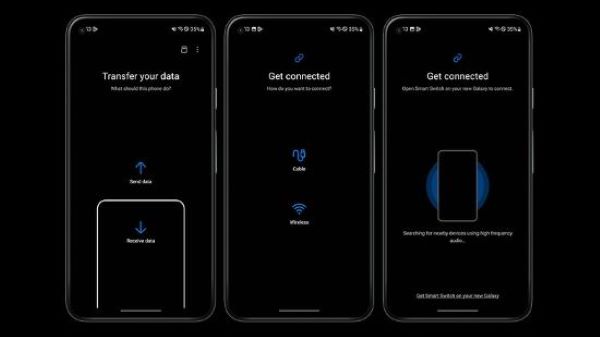
Samsung Smart Switch vă permite să alegeți ce transferați
Pe noul telefon, veți vedea acum conținutul pe care îl puteți selecta pentru transfer. Acest ecran va afișa și spațiul de stocare estimat pe care îl vor ocupa datele transferate pe noul tău telefon. Puteți vizualiza și timpul estimat de transfer aici.
Aplicația vă permite, de asemenea, să specificați exact ce doriți să importați de pe vechiul telefon. De exemplu, atingerea săgeții de lângă fiecare opțiune va apărea un submeniu cu datele pe care doriți să le importați. De exemplu, dacă atingeți săgeata de lângă „Mesaje”, puteți alege să importați toate mesajele SMS stocate pe telefon sau doar cele dintr-o anumită perioadă de timp. De asemenea, puteți face același lucru pentru imagini și videoclipuri, selectând numai pe cele pe care le doriți pe noul dvs. telefon.
- După ce sunteți sigur, derulați în jos pe noul telefon și atingeți Transfer.
- Odată ce transferul este finalizat, faceți clic pe Terminat pe noul telefon.
Transferați date prin cablu de la un telefon Android vechi la un smartphone Samsung
Deși metoda fără fir de a transfera conținut este cea mai ușoară modalitate de a utiliza Smart Switch, pot exista circumstanțe în care va trebui să utilizați un cablu pentru a face acest lucru. Iată cum puteți transfera conținut de pe un telefon Android pe un telefon Samsung folosind cabluri.
Pentru acest lucru aveți nevoie de un cablu USB și adaptor OTG. Dacă aveți un cablu USB-C la USB-C, nu veți avea nevoie de un adaptor. Iată cum să faci:
- Instalați aplicația Smart Switch Android din Magazinul Google Play.
- Conectați ambele telefoane folosind cablul.
- Deschideți aplicația Smart Switch pe vechiul telefon.
- Pe dispozitivul dvs. Samsung, lansați Setări.
- Atinge Conturi și backup.
- Atingeți Smart Switch.
- Atingeți Trimiteți date/Let’s Go pe vechiul telefon.
- Atingeți Cablu.
- Urmați instrucțiunile de pe ecran și selectați conținutul de care aveți nevoie pe noul telefon.
- Atingeți transfer și așteptați finalizarea procesului.